Көптеген PDA модельдерінде кіріктірілген Wi-Fi модулі бар, оны бөлек сатып алуға және флэш-карталарға арналған ұяшыққа орнатуға болады. Wi-Fi - бұл PDA-ның Интернетке немесе жергілікті желіге қосылуының жалғыз әдісі, дегенмен барлық пайдаланушылар бұл мүмкіндікті қолдана бермейді, басты мәселе модульдің өзін-өзі баптауда. Төменде дербес компьютерді пайдаланып Wi-Fi желісін орнату әдісі келтірілген.

Нұсқаулық
1-қадам
«Басқару панелін» ашып, «Сымсыз желі шебері» тармағын таңдап, «Келесі» батырмасын басыңыз. Ашылған терезеде сымсыз желі атауын енгізіңіз, «Келесі» батырмасын басыңыз.
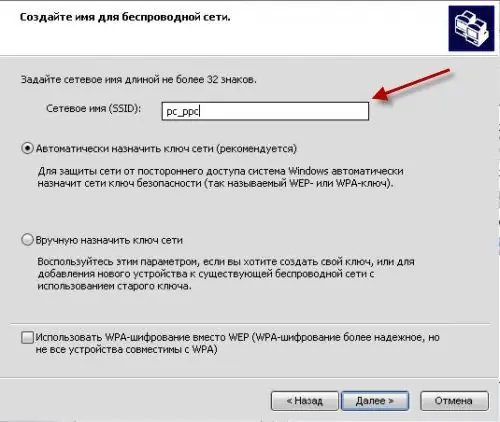
2-қадам
«Желіні орнату әдісін таңдау» терезесінде «Желіні қолмен орнату» тармағын таңдап, «Келесі» батырмасын басыңыз.

3-қадам
Осы қадамның соңында «Желі параметрлерін басып шығару» батырмасын басыңыз. Ашылған мәтіндік файлда 26 таңбалы кілт көрсетіледі, оны қайта жазыңыз, сізге одан әрі параметрлерде қажет болады. Аяқтау түймесін басыңыз.
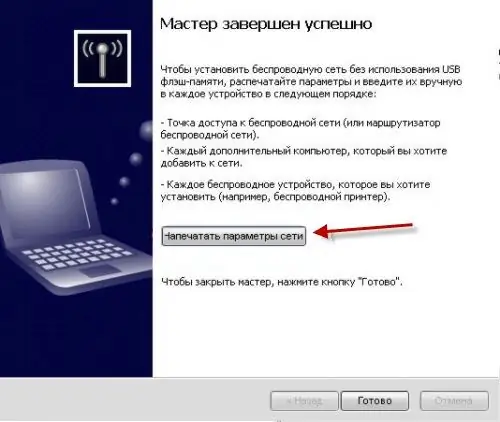
4-қадам
«Барлық байланыстарды көрсету» терезесін ашыңыз. Құрылған сымсыз байланысты таңдаңыз (оның атын өзгертуге болады, мысалы, Wi-Fi) және оның қасиеттерін ашыңыз. «Сымсыз желілер» қойындысына өтіп, «Сипаттар» батырмасын басыңыз. Ашылған терезеде «Бұл компьютерден компьютерге тікелей қосылыс; кіру нүктелері қолданылмайды. «

5-қадам
Енді сіз қолданыстағы Интернет байланысының параметрлерін реттеуіңіз керек, бұл жағдайда VPN (ол кез келген болуы мүмкін, мысалы, модем). Қосылым қасиеттері терезесінде «Қосымша» қойындысына өтіңіз. «Басқа желі қолданушыларына осы компьютердің Интернет байланысын пайдалануға рұқсат беру» құсбелгісін қойып, тізімнен жасалған сымсыз қосылымның атын таңдаңыз.
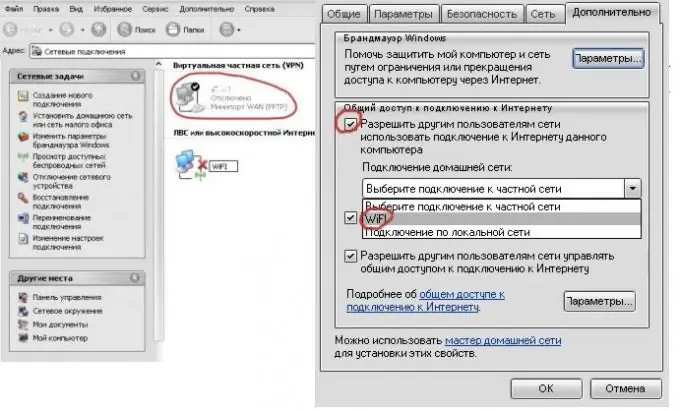
6-қадам
Сымсыз байланыс сипаттарын қайтадан ашыңыз. «Жалпы» қойындысында «Интернет протоколын (TCP / IP)» таңдап, оның қасиеттерін ашыңыз. Суретте көрсетілгендей бәрін енгізіңіз.

7-қадам
PDA-да WiFi қосыңыз, пайда болған «Жаңа желі анықталды» терезесінде «Параметрлер» түймесін басыңыз. «Желілік адаптерлер» қойындысына өтіңіз. Ашылмалы тізімде «Жұмыс», төменгі терезеде «WiFi драйвері» тармағын таңдаңыз.
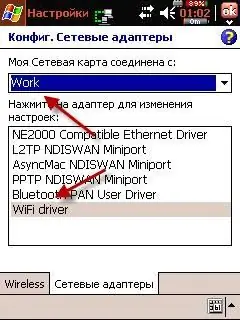
8-қадам
Ашылған терезеге бәрін суреттегідей енгізіңіз. «Домендік атау серверлері» қойындысына өтіп, компьютердің сымсыз қосылымының IP-мекен-жайын енгізіңіз. Параметрлерді сақтаңыз.
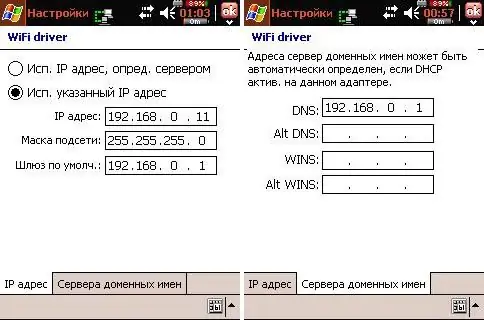
9-қадам
«Жұмыс» тармағын таңдап, «Қосылу» түймесін басыңыз. Егер қауіпсіз байланыс орнатылған болса, онда ашылған терезеде 3-қадамда жазылған кілтті енгізу керек.

10-қадам
PDA экранында Wi-Fi қосылымын орнату туралы белгіше пайда болады.
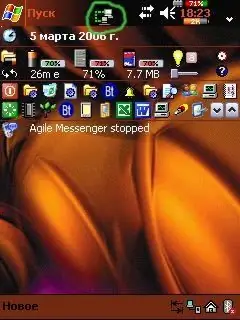
11-қадам
ActiveSync көмегімен PDA-ны компьютермен синхрондаңыз. Компьютердегі қалталарды бөлісу (қалта сипаттарында). PDA-да Resco Explorer бағдарламасын іске қосыңыз және суретте көрсетілгендей параметрлерді орнатыңыз.






